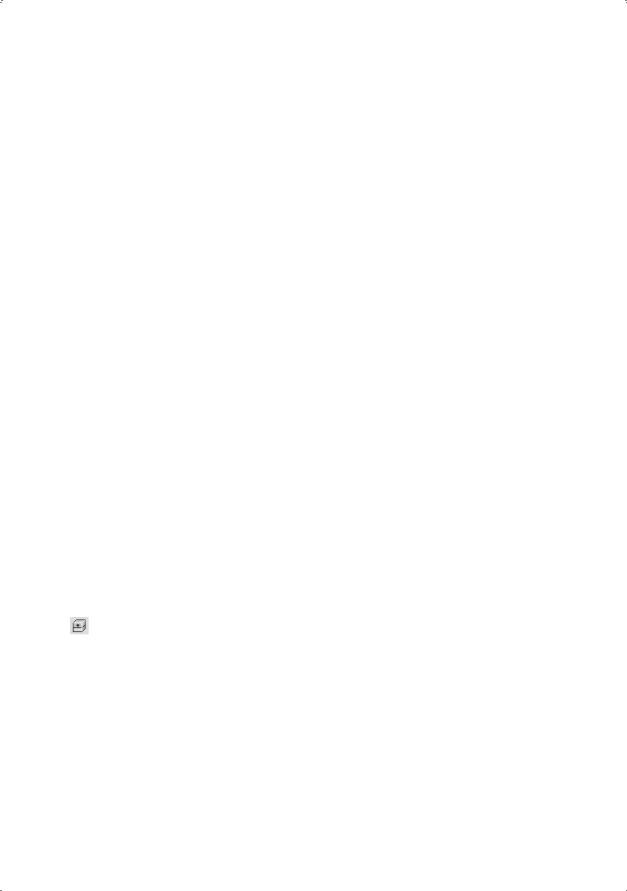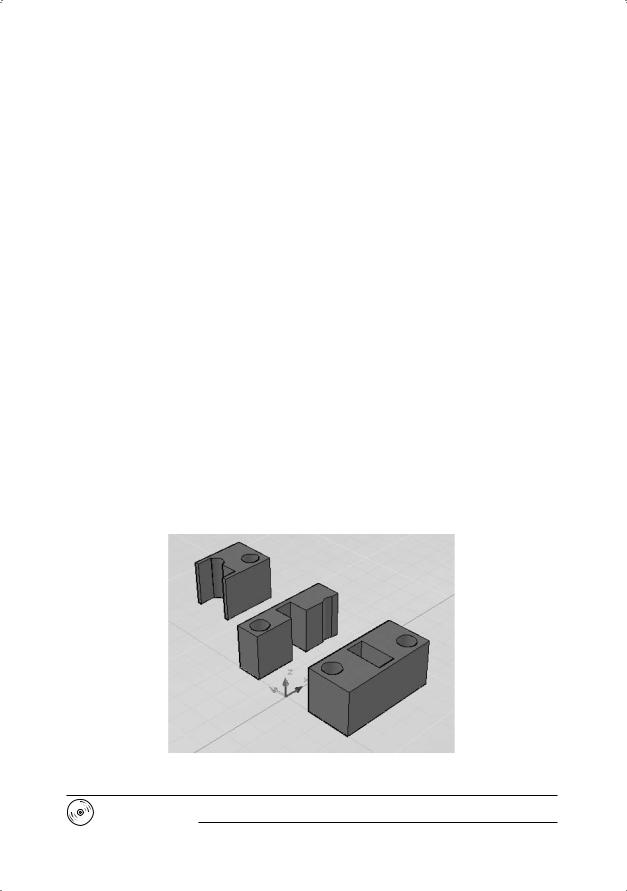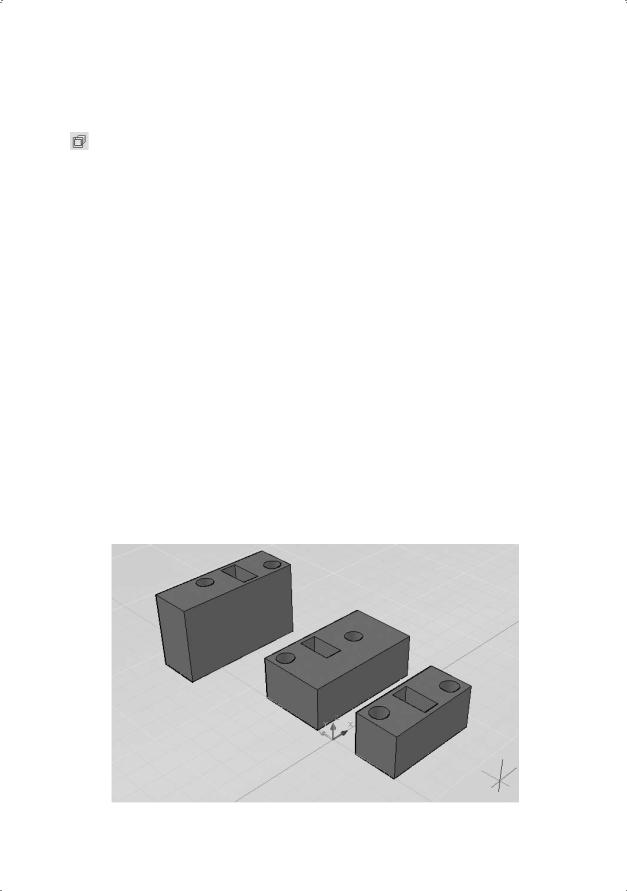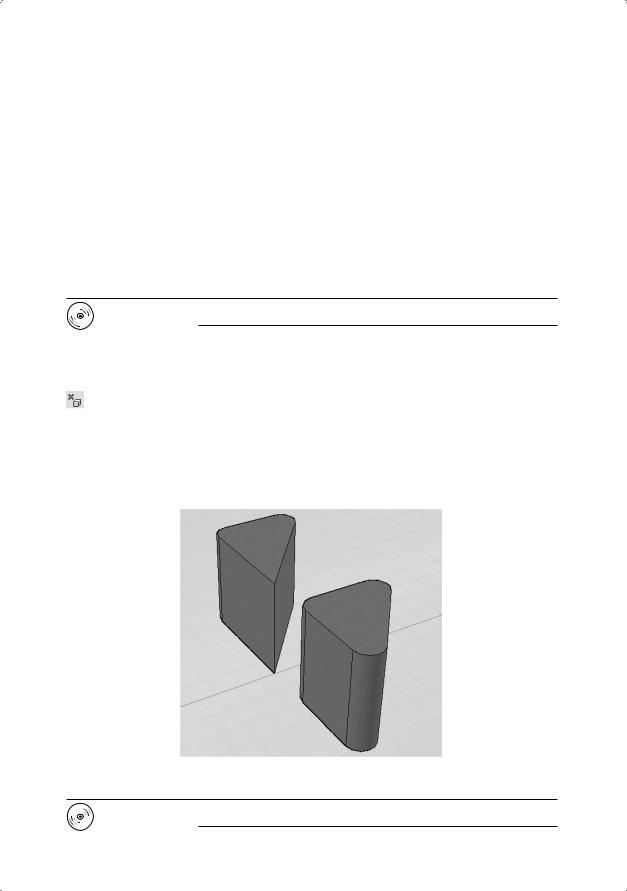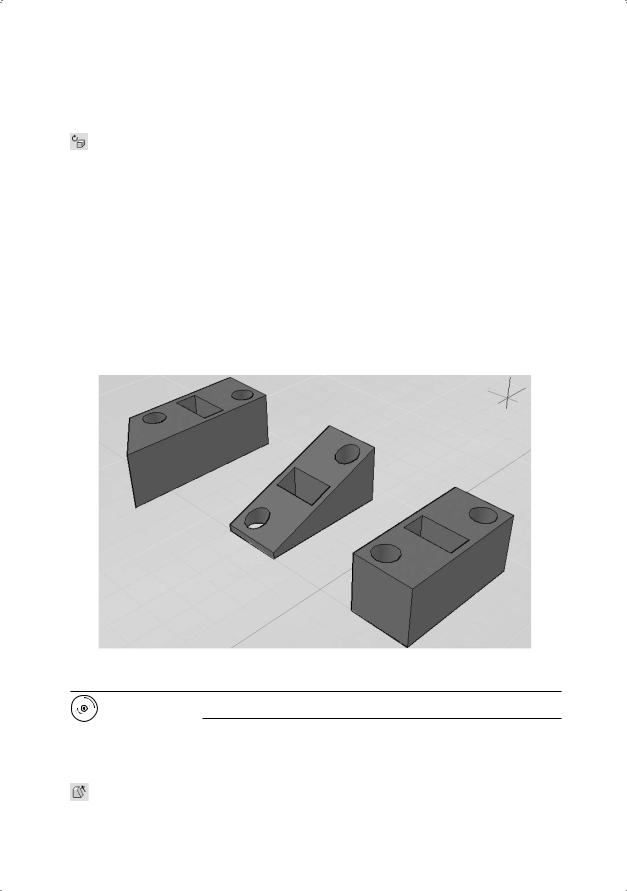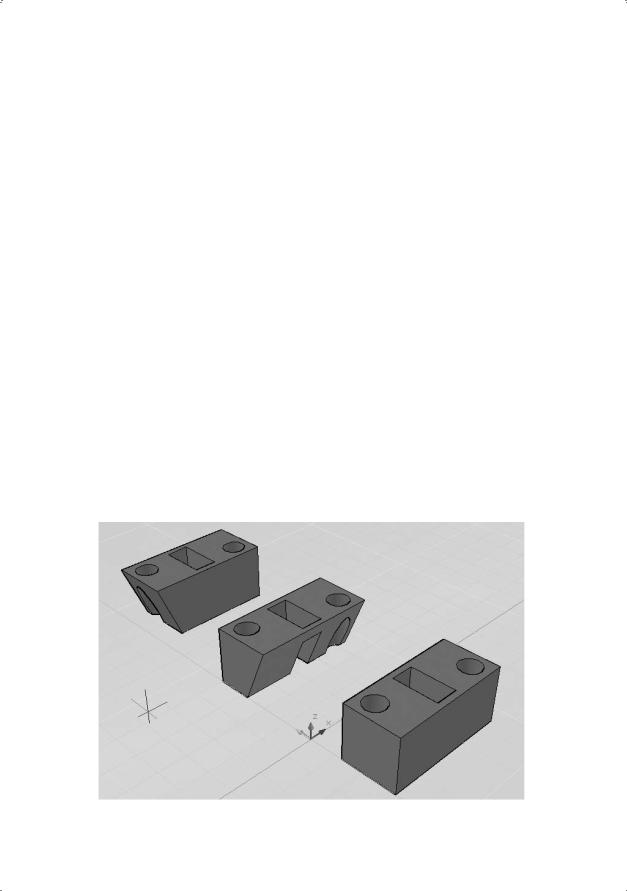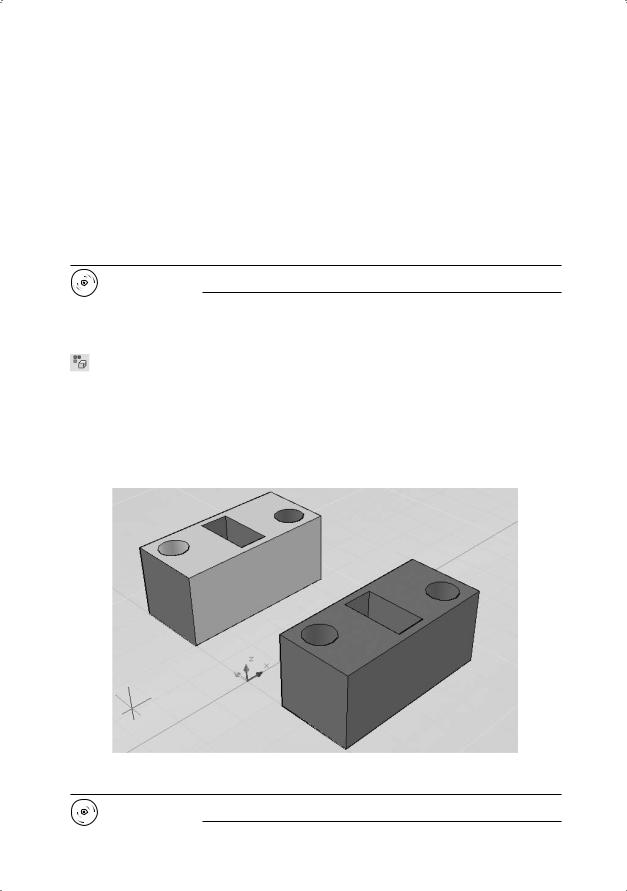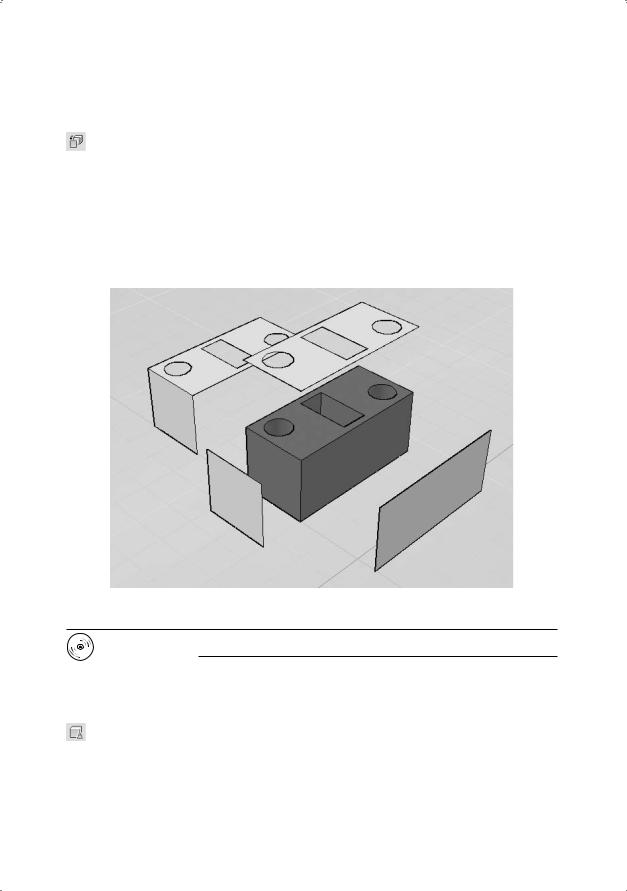Запросы команды SOLIDEDIT с ключами Edge, Copy:
Solids editing automatic checking: SOLIDCHECK=1 — автоматическая проверка тел при редактировании
Enter a solids editing option [Face/Edge/Body/Undo/eXit] <eXit>: _edge — переход в режим редактирования ребер
Enter an edge editing option [Copy/coLor/Undo/eXit] <eXit>: _copy — переход в режим копирования ребер
Select edges or [Undo/Remove]: — выбрать ребра
Select edges or [Undo/Remove]: — нажать клавишу Enter для завершения выбора ребер
Specify a base point or displacement: — указать базовую точку или перемещение
Specify a second point of displacement: — указать вторую точку перемещения
Enter an edge editing option [Copy/coLor/Undo/eXit] <eXit>: — нажать клавишу Enter для завершения работы команды
Solids editing automatic checking: SOLIDCHECK=1 — автоматическая проверка тел при редактировании
Enter a solids editing option [Face/Edge/Body/Undo/eXit] <eXit>: — нажать клавишу Enter для завершения работы команды
Результирующими объектами при копировании являются отрезки, дуги, окружности, эллипсы и сплайны. Если указаны две точки, то в качестве базовой используется первая из них и копия размещается относительно ее. Если указана одна точка, то в качестве базовой берется точка выбора объекта.
Выдавливание граней
Для выдавливания граней (рис. 20.3, 20.4) команду редактирования тел SOLIDEDIT следует вызвать из падающего меню Modify Solid Editing Extrude faces или щелчком на пиктограмме Extrude faces на плавающей панели инструментов Solid Editing. При этом в команде используются ключи Face, Extrude и выдаются следующие запросы:
Solids editing automatic checking: SOLIDCHECK=1 — автоматическая проверка тел при редактировании
Enter a solids editing option [Face/Edge/Body/Undo/eXit]
<eXit>:_face — переход в режим редактирования граней
Enter a face editing option
[Extrude/Move/Rotate/Offset/Taper/Delete/Copy/coLor/mAterial/ Undo/eXit]<eXit>:_extrude — переход в режим выдавливания граней
482 |
Глава 20. Редактирование трехмерных тел |
Select faces or [Undo/Remove]: — выбрать грани |
Select |
faces or [Undo/Remove/ALL]: — продолжить выбор граней или |
нажать клавишу Enter для перехода к настройке параметров
Specify height of extrusion or [Path]: — указать глубину выдавливания
Specify angle of taper for extrusion <0>: — указать угол сужения для выдавливания
Solid validation started. — выполняется проверка тела
Solid validation completed. — проверка тела завершена
Enter a face editing option [Extrude/Move/Rotate/Offset/Taper/Delete/Copy/coLor/mAterial/
Undo/eXit]<eXit>: — нажать клавишу Enter
Solids editing automatic checking: SOLIDCHECK=1 — автоматическая проверка тел при редактировании
Enter a solids editing option [Face/Edge/Body/Undo/eXit] <eXit>: — нажать клавишу Enter для завершения работы команды
Рис. 20.3. Примеры выдавливания граней
У каждой грани имеется сторона положительного смещения, определяемая направлением нормали к ней. Нормалью к поверхности называется вектор, перпендикулярный ей. Ввод положительной глубины приводит к выдавливанию грани в положительном направлении (как правило, от тела), отрицательной — в отрицательном направлении (внутрь тела). Положительное значение угла сужения соот-
ветствует постепенному удалению грани от вектора, отрицательное значение — приближению к вектору. По умолчанию угол сужения равен 0 и грань выдавливается перпендикулярно своей плоскости без изменения размеров. Установка слишком больших значений угла сужения или глубины выдавливания может привести к тому, что объект сузится до нуля, не достигнув заданной высоты. В этом случае выдавливание не выполняется.
Рис. 20.4. Примеры выдавливания граней с углом сужения
Для выдавливания по заданной траектории после выбора грани следует использовать ключ Path. Вдоль указанной траектории сдвигаются все контуры, образующие выбранную грань. Траекториями могут служить отрезки, окружности, дуги, эллипсы, эллиптические дуги, полилинии и сплайны. Траектория не должна лежать в одной плоскости с выдавливаемой гранью и не должна иметь участков с большой кривизной.
Выполните упражнения Sed1 и Sed2 из раздела 5.
Перенос граней
Для переноса граней в пространстве команду редактирования тел SOLIDEDIT следует вызывать из падающего меню Modify Solid Editing Move faces или щелчком на пиктограмме Move faces на плавающей панели инструментов Solid Editing. В команде используются ключи Face, Move. При переносе граней их ориентация остается неизменной (рис. 20.5). Эта функция полезна, например, при подборе положения отверстия внутри тела. При этом команда выдает следующие запросы:
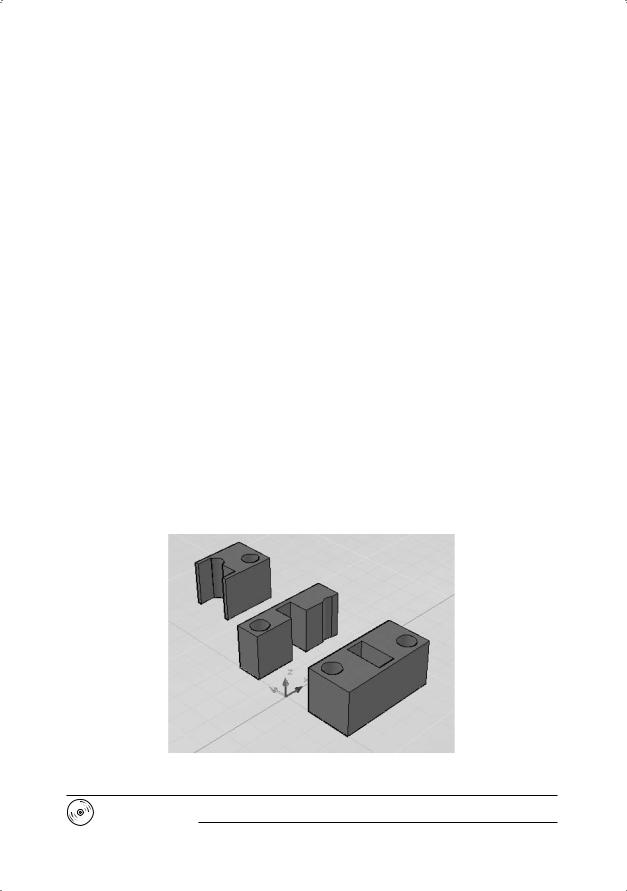
484 |
Глава 20. Редактирование трехмерных тел |
Solids editing automatic checking: SOLIDCHECK=1 — автоматическая проверка тел при редактировании
Enter a solids editing option [Face/Edge/Body/Undo/eXit]
<eXit>:_face — переход в режим редактирования граней
Enter a face editing option [Extrude/Move/Rotate/Offset/Taper/Delete/Copy/coLor/mAterial/
Undo/eXit]<eXit>:_move — переход в режим переноса граней
Select faces or [Undo/Remove]: — выбрать грани
Select faces or [Undo/Remove/ALL]: — продолжить выбор граней или нажать клавишу Enter для перехода к настройке параметров
Specify a base point or displacement: — указать базовую точку
Specify a second point of displacement: — указать вторую точку перемещения
Solid validation started. — выполняется проверка тела
Solid validation completed. — проверка тела завершена
Enter a face editing option [Extrude/Move/Rotate/Offset/Taper/Delete/Copy/coLor/mAterial/
Undo/eXit]<eXit>: — нажать клавишу Enter
Solids editing automatic checking: SOLIDCHECK=1 — автоматическая проверка тел при редактировании
Enter a solids editing option [Face/Edge/Body/Undo/eXit] <eXit>: — нажать клавишу Enter для завершения работы команды
Рис. 20.5. Примеры переноса граней
Выполните упражнение Sed3 из раздела 5.
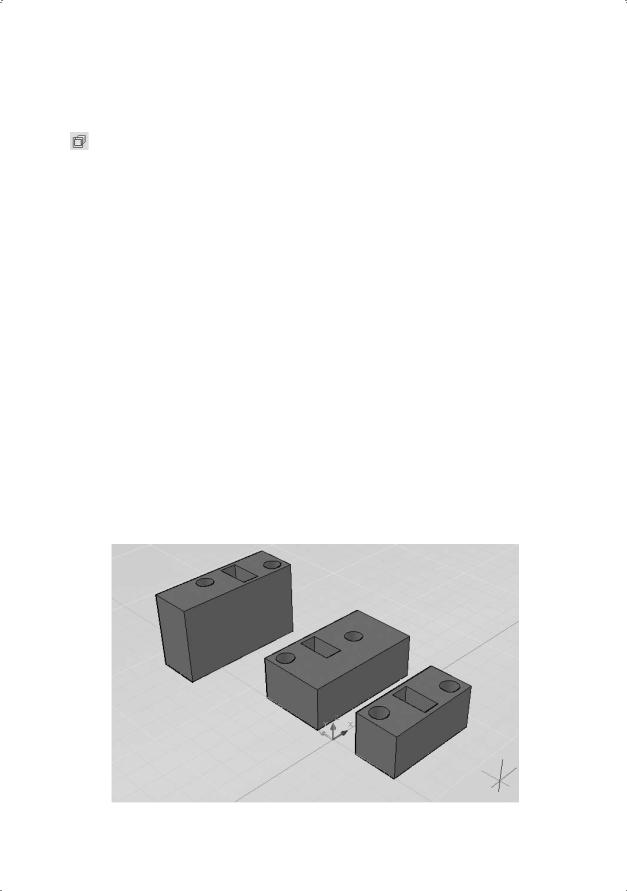
Смещение граней
Для равномерного смещения граней (рис. 20.6) команду редактирования тел SOLIDEDIT следует вызывать из падающего меню Modify Solid Editing Offset faces или щелчком на пиктограмме Offset faces на плавающей панели инструментов Solid Editing. При этом в команде используются ключи Face, Offset. При этом команда выдает следующие запросы:
Solids editing automatic checking: SOLIDCHECK=1 — автоматическая проверка тел при редактировании
Enter a solids editing option [Face/Edge/Body/Undo/eXit]
<eXit>:_face — переход в режим редактирования граней
Enter a face editing option
[Extrude/Move/Rotate/Offset/Taper/Delete/Copy/coLor/mAterial/ Undo/eXit] <eXit>: _offset — переход в режим смещения граней
Select faces or [Undo/Remove]: — выбрать грани
Select faces or [Undo/Remove/ALL]: — продолжить выбор граней или нажать клавишу Enter для перехода к настройке параметров
Specify the offset distance: — указать расстояние смещения
Solid validation started. — выполняется проверка тела
Solid validation completed. — проверка тела завершена
Enter a face editing option [Extrude/Move/Rotate/Offset/Taper/Delete/Copy/coLor/mAterial/ Undo/eXit] <eXit>: — нажать клавишу Enter
Рис. 20.6. Примеры равномерного смещения граней
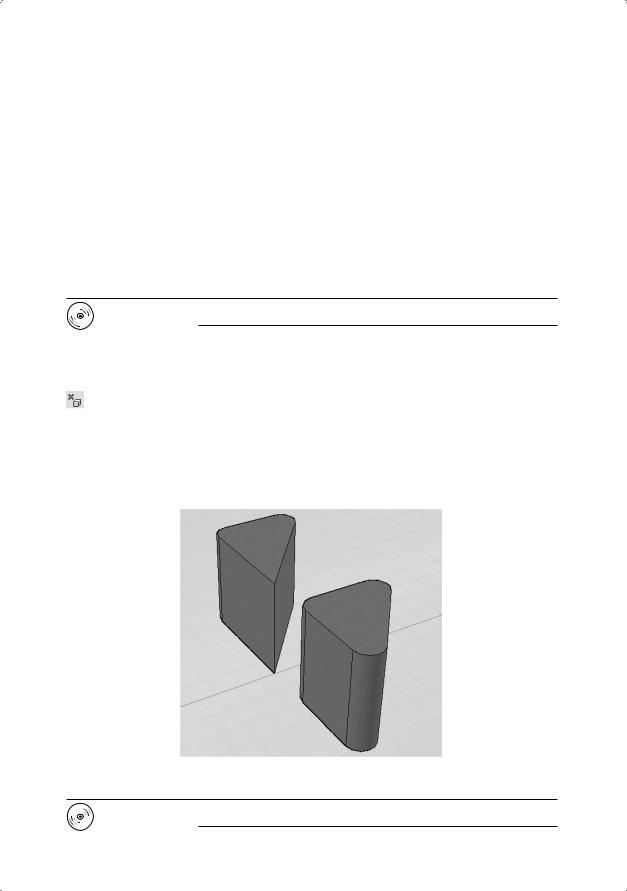
486 |
Глава 20. Редактирование трехмерных тел |
Solids editing automatic checking: SOLIDCHECK=1 — автоматическая проверка тел при редактировании
Enter a solids editing option [Face/Edge/Body/Undo/eXit] <eXit>: — нажать клавишу Enter для завершения работы команды
Смещение каждой грани выполняется в направлении нормали к ней. Данная операция может быть использована, например, для расширения или сужения имеющихся в теле отверстий. Положительное значение смещения соответствует увеличению объема тела или отверстия в нем, отрицательное — уменьшению. Величину смещения можно также задать неявно, указав на рисунке точку, через которую должна проходить новая грань. Если в смещении участвуют все грани тела, имеющего отверстия и вырезы, увеличение объема тела приводит к тому, что отверстия сужаются.
Выполните упражнение Sed5 из раздела 5.
Удаление граней
Для удаления граней (рис. 20.7) команду редактирования тел SOLIDEDIT следует вызывать из падающего меню Modify Solid Editing Delete faces или щелчком на пиктограмме Delete faces на плавающей панели инструментов Solid Editing. При этом в команде используются ключи Face, Delete.
При использовании команды SOLIDEDIT с ключами Face, Delete происходит удаление граней, в том числе полученных в результате построения фасок и сопряжений.
Рис. 20.7. Пример удаления грани
Выполните упражнение Sed7 из раздела 5.
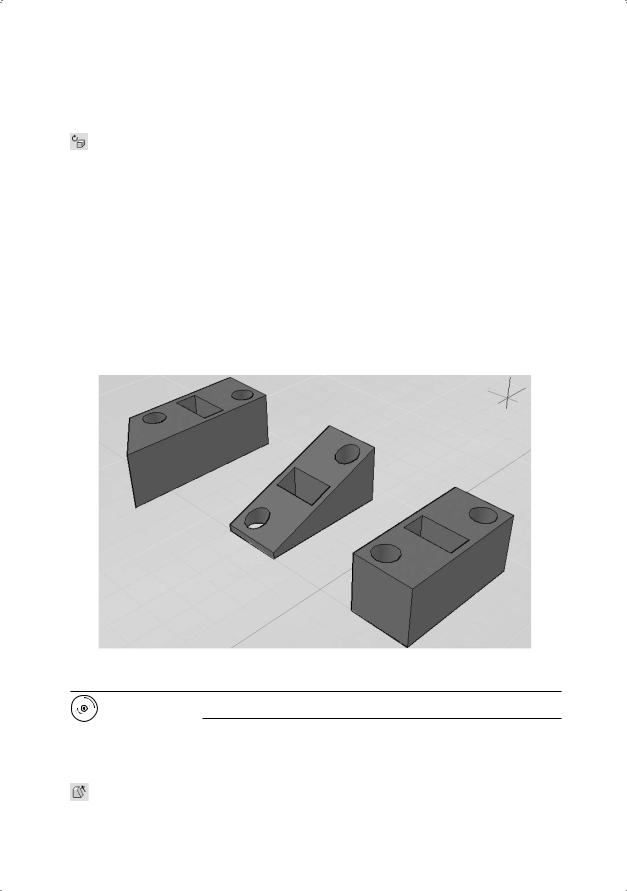
Сведение граней на конус |
487 |
Поворот граней
Для поворота граней в пространстве (рис. 20.8) команду редактирования тел SOLIDEDIT следует вызывать из падающего меню Modify Solid Editing Rotate faces или щелчком на пиктограмме Rotate faces на плавающей панели инструментов Solid Editing. При этом в команде используются ключи Face, Rotate.
Поворот граней тела осуществляется путем выбора базовой точки и установки относительного или абсолютного значения угла. Все пространственные грани поворачиваются вокруг выбранной оси. Направление поворота определяется положением текущей ПСК и значением системной переменной ANGDIR. Ось может определяться следующими способами: указанием двух точек, объекта, одной из осей координат или направления взгляда. Ось поворота также может быть задана указанием точки на оси X или Y, двух точек или объекта (в этом случае ось совмещается с ним). Положительным направлением оси считается направление от начальной точки к конечной. Поворот подчиняется правилу правой руки, если не задано обратное при настройке системной переменной ANGDIR.
Рис. 20.8. Пример поворта грани
Выполните упражнение Sed4 из раздела 5.
Сведение граней на конус
Для сведения граней на конус относительно заданного вектора направления (рис. 20.9) команду редактирования тел SOLIDEDIT следует вызывать из падающего меню Modify Solids Editing Taper faces или щелчком на пиктограмме
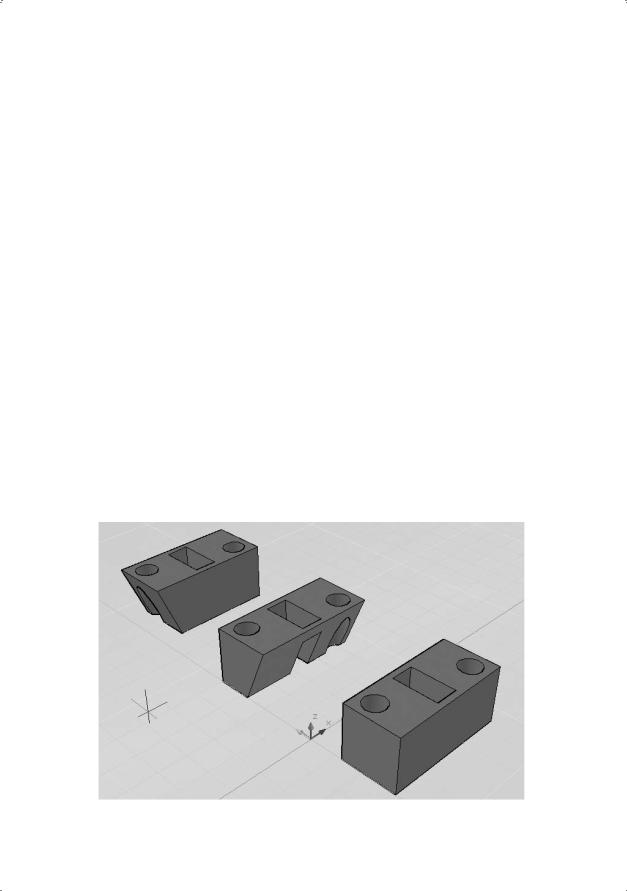
488 |
Глава 20. Редактирование трехмерных тел |
Taper faces на плавающей панели инструментов Solids Editing. В команде используются ключи Face, Taper и выдаются следующие запросы:
Solids editing automatic checking: SOLIDCHECK=1 — автоматическая проверка тел при редактировании
Enter a solids editing option [Face/Edge/Body/Undo/eXit] <eXit>:_ face — переход в режим редактирования граней
Enter a face editing option [Extrude/Move/Rotate/Offset/Taper/Delete/Copy/coLor/mAterial/
Undo/eXit]<eXit>:_taper — переход в режим сведения граней на конус
Select faces or [Undo/Remove]: — выбрать грани
Select faces or [Undo/Remove/ALL]: — продолжить выбор граней или нажать клавишу Enter для перехода к настройке параметров
Specify the base point: — указать базовую точку
Specify another point along the axis of tapering: — указать другую точку на оси конуса
Specify the taper angle: — указать угол сужения
Solid validation started. — выполняется проверка тела
Solid validation completed. — проверка тела завершена
Enter a face editing option [Extrude/Move/Rotate/Offset/Taper/Delete/Copy/coLor/mAterial/ Undo/eXit]<eXit>: — нажать клавишу Enter
Рис. 20.9. Пример сведения граней на конус
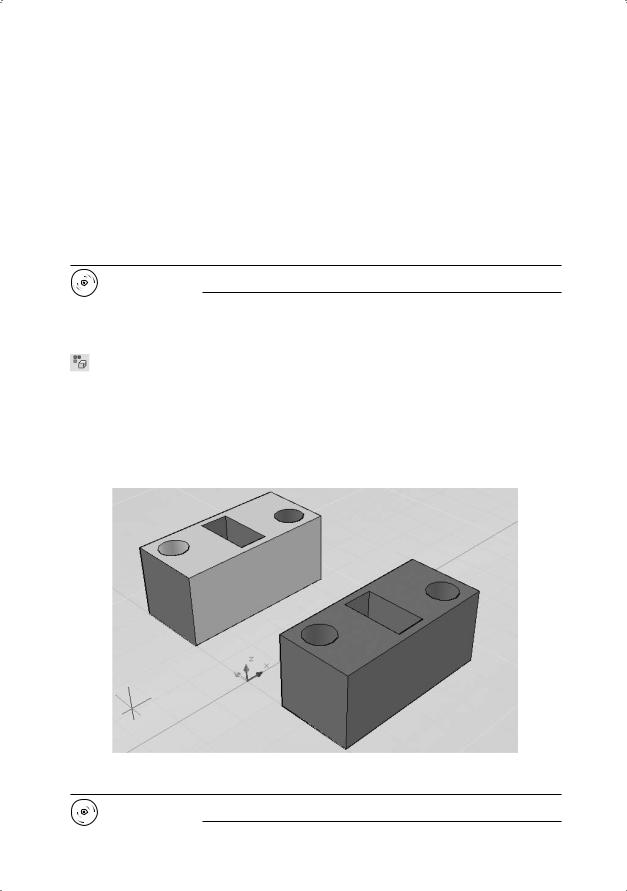
Изменение цвета граней |
489 |
Solids editing automatic checking: SOLIDCHECK=1 — автоматическая проверка тел при редактировании
Enter a solids editing option [Face/Edge/Body/Undo/eXit]
<eXit>: — нажать клавишу Enter для завершения работы команды
Положительное значение угла сужения соответствует постепенному удалению грани от вектора, отрицательное значение — приближению к вектору. Не рекомендуется задавать большие углы сужения, поскольку образующие грани могут сойтись в одну точку до того, как будет достигнута требуемая глубина. В этом случае сведение на конус не выполняется.
Выполните упражнение Sed6 из раздела 5.
Изменение цвета граней
При изменении цвета граней (рис. 20.10) команду редактирования тел SOLIDEDIT следует вызывать из падающего меню Modify Solid Editing Color faces либо щелчком на пиктограмме Color faces плавающей панели инструментов Solid Editing. В команде используются ключи Face, Color.
Назначение нового цвета производится в диалоговом окне Select color. Цвет, явно назначенный грани данной командой, имеет приоритет перед цветом слоя, на котором находится тело.
Рис. 20.10. Пример изменения цвета граней
Выполните упражнение Sed9 из раздела 5.
490 |
Глава 20. Редактирование трехмерных тел |
Копирование граней
При копировании граней (рис. 20.11) команду редактирования тел SOLIDEDIT следует вызывать из падающего меню Modify Solid Editing Copy faces либо щелчком на пиктограмме Copy faces на плавающей панели инструментов Solid Editing. В команде используются ключи Face, Copy.
В результате копирования граней могут быть образованы области или тела ACIS. Если указаны две точки, то первая точка используется в качестве базовой и копия размещается относительно ее. Если указать одну точку и нажать клавишу Enter, то эта точка будет использована в качестве нового расположения.
Рис. 20.11. Пример копирования граней
Выполните упражнения Sed8 из раздела 5.
Упрощение
При упрощении трехмерного тела команду редактирования SOLIDEDIT следует вызывать из падающего меню Modify Solid Editing Clean либо щелчком на пиктограмме Clean плавающей панели инструментов Solid Editing. В команде используются ключи Body, Clean.
При использовании команды SOLIDEDIT с ключами Body, Clean происходит слияние смежных ребер или вершин, лежащих на одной поверхности или кривой,